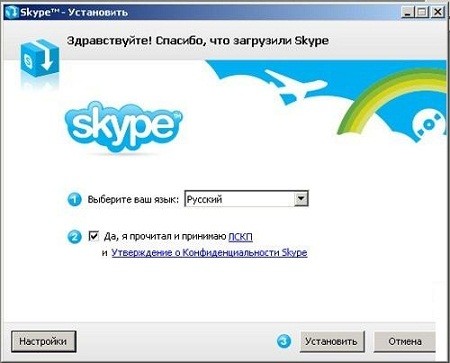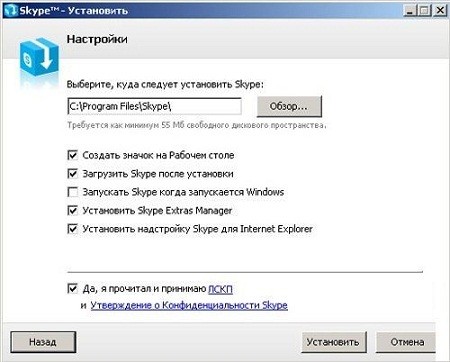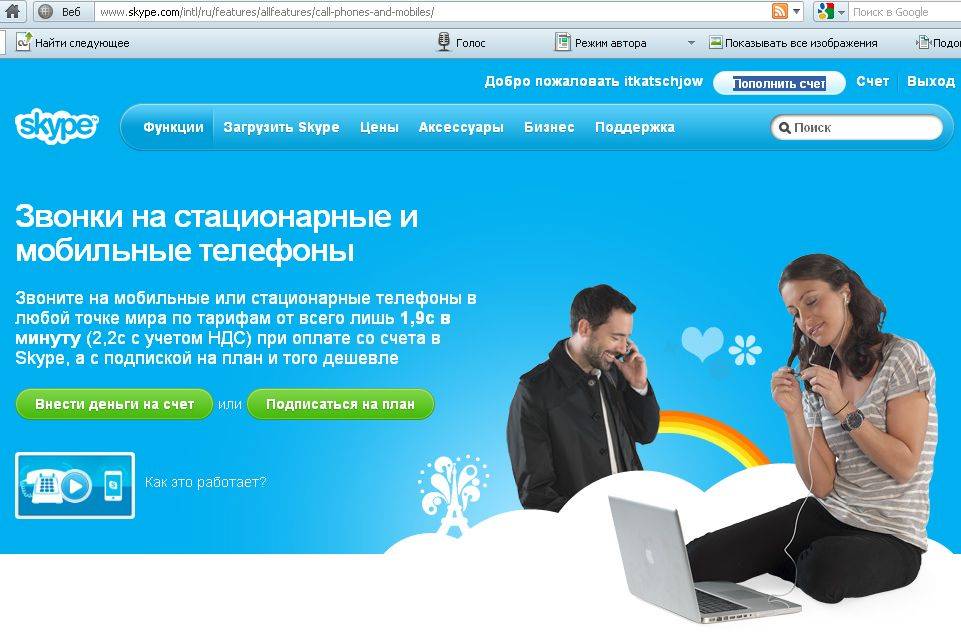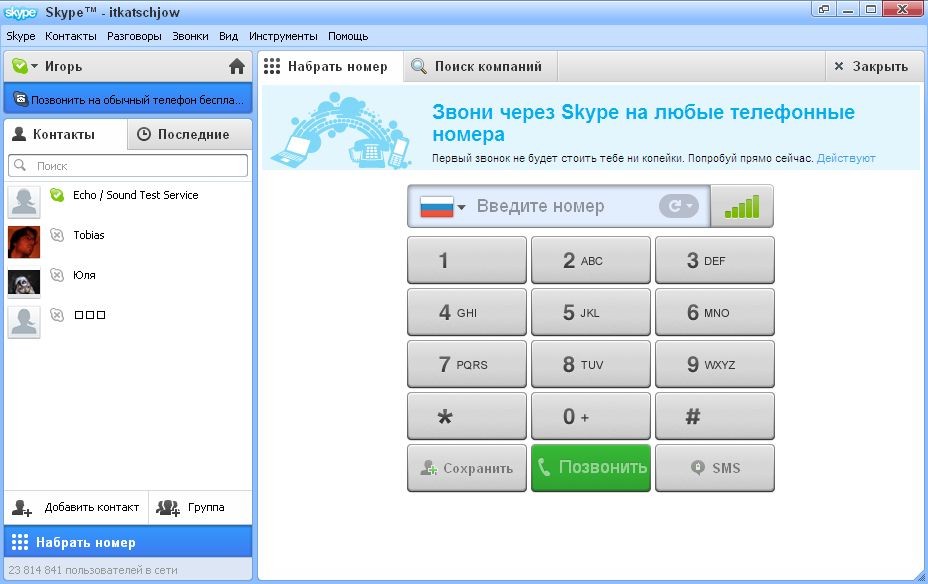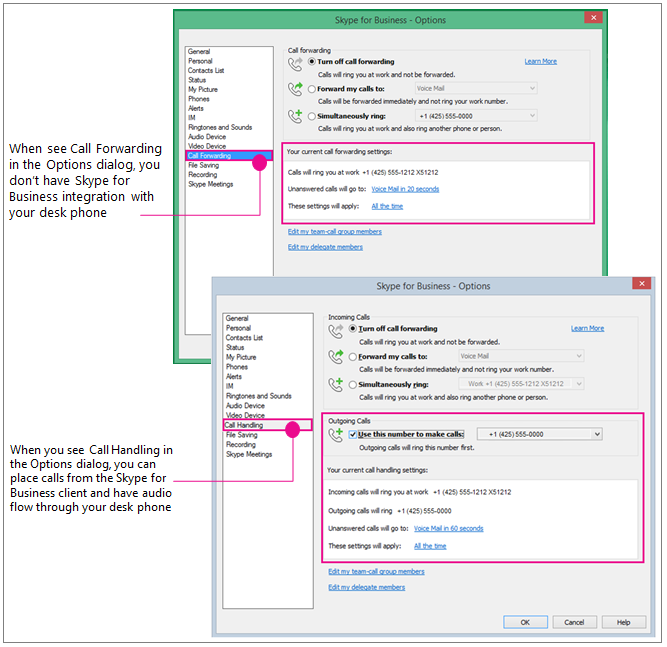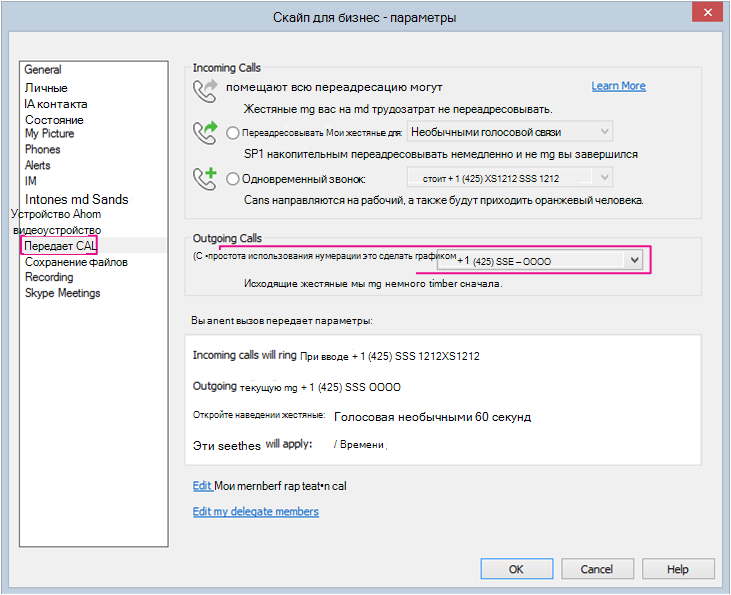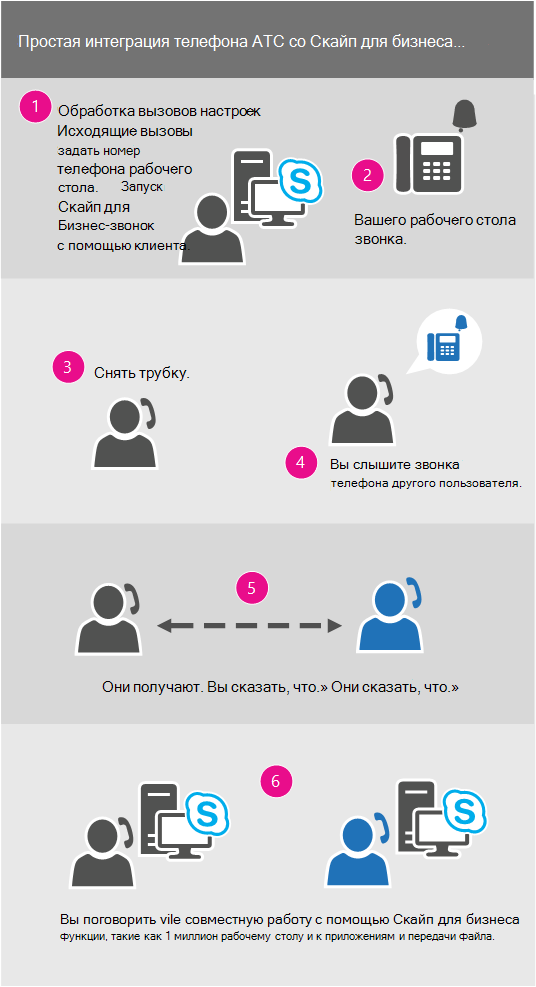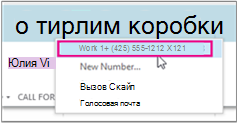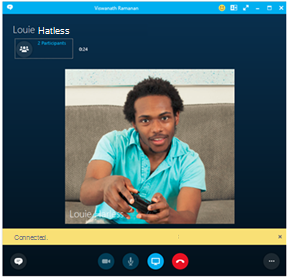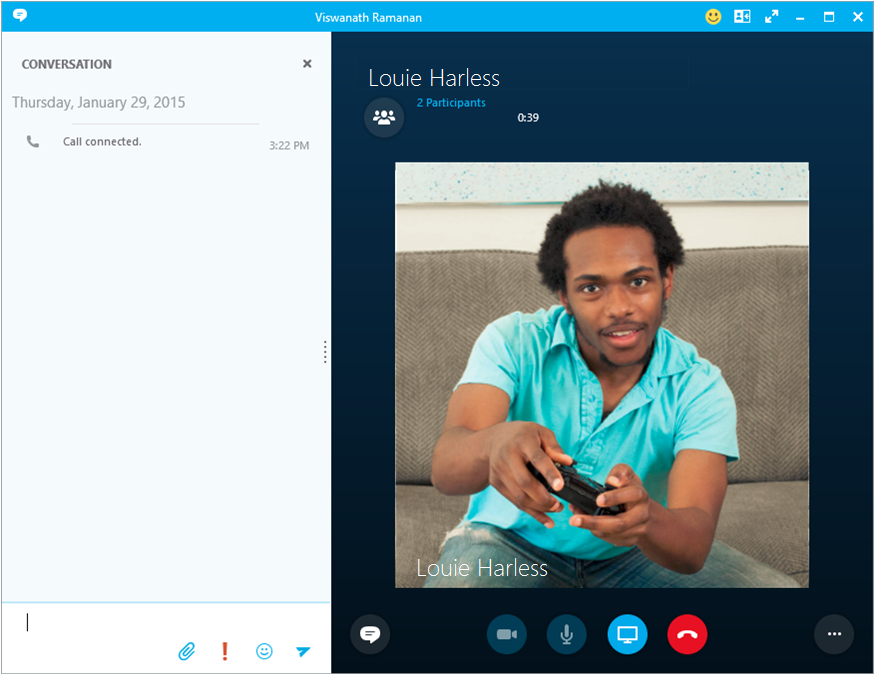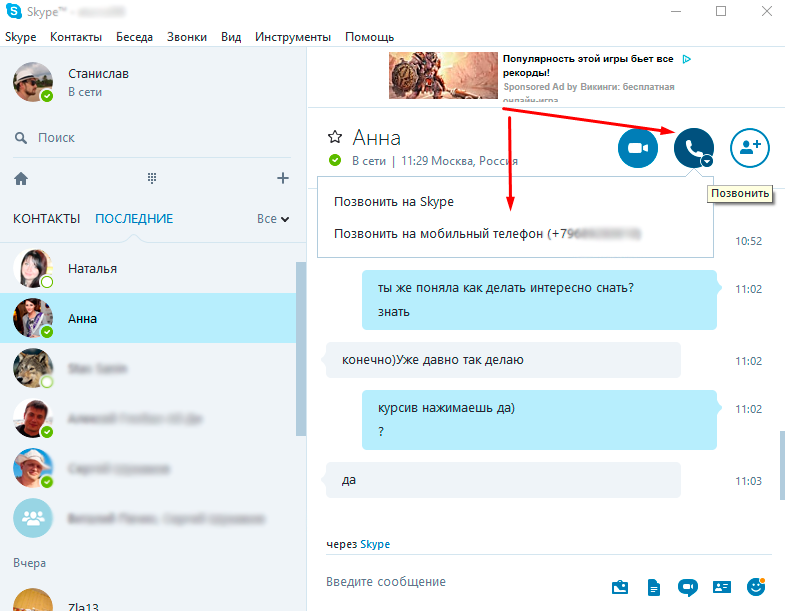-
Возможности Скайп (Skype) для связи с родными и друзьями
-
Как позвонить со скайпа на телефон (стационарный)
-
Как звонить со скайпа на телефон (мобильный)
-
Заключение
Как позвонить со скайпа на телефон, этот вопрос иногда возникает у пользователей программы скайп. В данной статье мы разберем вопрос, как можно звонить со скайпа на стационарные и мобильные телефоны, а так же узнаем о возможностях скайпа.
Возможности Скайп (Skype) для связи с родными и друзьями

Если Вы работаете на смартфоне, то скайп можете установить на него. И тогда можно звонить со смартфона по скайпу на компьютер (ноутбук) и наоборот. Важно, чтобы скайп был установлен на компьютере, на телефоне – аккаунт у Вас будет один и тот же. Далее рассмотрим возможности скайп:
- Звонить со скайпа на любой телефон. Эта возможность уже давно используется пользователями. Звонки со скайпа можно осуществлять как на стационарные телефоны, так и на обычные мобильные (кнопочные) телефоны.
- Организация чатов в скайпе. Данная функция позволяет Вам создавать своего рода группы, где Вы сможете отправлять сообщения большому количеству людей, переписываться с ними и скидывать им различные файлы (видео, музыку, фото). Вы можете переписываться и с одним человеком, можете ему отправлять файлы.
- Голосовое общение. В скайпе можно общаться не только через веб-камеру, но и голосом. Разработчики скайпа сделали всё так, чтобы пользователям было удобно выбирать, какие инструменты для звонка использовать.
- Видео-звонки. Живое общение в скайпе предусмотрено. Если на Вашем компьютере работает встроенная веб камера, то Вас будет видеть другой человек по ту сторону экрана.
- Запись видео во время разговора. Совсем недавно, скайп обновился, и запустил новую функцию, которая позволяет записывать разговор в скайпе и сохранять его в формате видео.
- Вы можете делать снимок экрана, можете демонстрировать свой экран собеседнику. Это удобно, если Вы хотите ему показать, как делать то, или иное действие. Например, можете по скайпу обучать другого человека.
- Можно общаться по скайпу в режиме видео группами, но здесь есть ограничение – общаться может одновременно не больше 10 человек.
Это самые основные возможности скайпа, которые перечислены выше. Дальше, мы разберем вопрос, как позвонить со скайпа на телефон.
к оглавлению ↑
Как позвонить со скайпа на телефон (стационарный)
Многие люди пожилого возраста не работают на компьютере, у них нет скайпа. У людей пожилого возраста часто отсутствуют смартфоны, где есть возможность установки скайпа. Как правило, у них кнопочные телефоны, где скайп установить в принципе нельзя.
Как быть, если родные хотят с ними связаться, но звонить по обычному и сотовому телефону дорого?
Есть вариант позвонить родным старшего поколения из своего скайпа на обычный телефон. Кстати, это намного дешевле, чем звонить с обычного телефона. Теперь перейдем к вопросу, как позвонить со скайпа на телефон?
Здесь всё достаточно просто. Для начала запустите программу скайп и пополните счет. Затем наведите курсор мышки на панель набора номера (Рисунок 1).
Далее у Вас откроется панель, в которой нужно ввести номер стационарного телефона. Чтобы совершить звонок, введите в начале номера +7 (это телефонный код для России), потом код города (если это Москва то её код 495), а дальше пишите обычный номер телефона (Рисунок 2).
Данная услуга, поможет Вам звонить со скайпа на стационарные телефоны. Услуга эта платная, здесь все зависит от времени разговора.
к оглавлению ↑
Как звонить со скайпа на телефон (мобильный)
Как звонить со скайпа на телефон? Здесь практически всё то же самое, что и в первом варианте. Покажу наглядно, как набирать номер телефона и соединяться с другими пользователями. Давайте введём в панели набора номера любой номер и нажмём кнопку «позвонить». Например, мы будем звонить на Укарину. Для этого Вам надо набрать телефонный код Украины — +380 и далее номер телефона, на который хотите позвонить.
Использование инструмента для звонков со скайпа на телефон делает его полностью открытым для общения. Сейчас мобильная связь стоит гораздо дороже, чем звонки по скайпу на телефон. Например, позвонив со скайпа на кнопочный мобильный телефон с России на Украину, стоимость 10 минутного разговора, обойдется в 1,3$. Кстати, оплату Скайп принимает в долларах. Положить на счет нужно не менее 5 $. Пополнять баланс будете по мере его расхода.
к оглавлению ↑
Заключение
В этой статье мы рассмотрели вопрос – как позвонить со скайпа на телефон. Благодаря скайпу, Вы можете звонить своим родным. Если Вы будете использовать скайп и звонить с него на любые телефонные номера, то Вы значительно сэкономите свой бюджет!
С уважением, Иван Кунпан.
P.S. Программа Скайп имеет много особенностей. Если у Вас возникнут вопросы по работе в этой программе, можете прочитать на блоге статьи:
Скайп перешел на арабский, как изменить язык;
Как убрать в скайпе всплывающее окно;
Как включить демонстрацию экрана в старой версии Скайп;
Заработок в скайпе на онлайн консультациях.
Просмотров: 16370
С помощью программы Скайп, разработанной для общения, можно не только звонить бесплатно с одного компьютера на другой. Но и звонить недорого на стационарный либо мобильный телефоны, а также отправлять СМС сообщения.
Всё необходимое для звонка это: доступ в Интернет, сама программа и микрофон с наушниками. Использовать программу не трудно, следует после гудка указать номер телефона и после недвусмысленного ответа – начинать общаться.
Первым шагом к общению станет скачивание программы Скайп, которая и позволит звонить с компьютера бесплатно на другой компьютер.
звонить бесплатно
Её можно выбрать, согласно конфигурации своего компьютера, на официальном сайте разработчика совершенно бесплатно. После загрузки необходимо запустить установочный файл под названием «skypesetup.exe», после чего указать язык, подтвердить галочкой «принятие лицензионных условий».
Звонить на телефон не бесплатно, но очень дешево
Следующим действием должно стать осуществление настроек. Это можно сделать сразу в том самом окне в пункте «настройки». В нём можно посмотреть директорию, для установления самой программы, выбрать удобный метод запуска. После чего просто кликнуть «установить».
Звонки станут доступными только после регистрации. Она происходит во время активного соединения с Интернетом. Следует указать имя для идентификации Вас в Скайпе, а также логин + пароль. После этого необходимо ввести электронный ящик и место проживания.
Необходимо подчеркнуть, что для каждой страны разработаны разные тарифы на звонки. Для того чтобы активировалась возможность звонка на домашний телефон необходимо, после подключения к ресурсу, пополнить счёт. После поступления денежных средств необходимая услуга автоматически подключиться. Баланс можно сверять в стартовом окне. Также пользователь имеет возможность просматривать отчеты о своих звонках. Для этого на официальном сайте необходимо зайти в личный кабинет.
звонить с компьютера бесплатно
Процедура осуществления звонка на стационарный номер телефона:
– следует запустить на своем компьютере программу Скайп;
– войти, указав логин с паролем;
— в стартовом окне на панели нажать на «набрать номер»;
Скайп
– набрать телефонный номер в таком порядке: код страны абонента – код населенного пункта – номер;
– кликнуть на зеленую кнопку.
Если пользователь не знает, какой код страны абонента, разработана возможность выбора из списка стран, который можно найти слева вверху. Таким образом, можно автоматически заполнить строку с кодом.
P.S. По Скайпу можно звонить бесплатно с компьютера на компьютер. Но! Для новых абонентов Скайп , как правило дарит 30 бесплатных минут для звонков на телефон. И эти 30 минут действительно бесплатны. И еще. У некоторых людей есть выход в Интернет на телефонах. И если у двух абонентов установлена программа Скайп, то фактически выходит, что идут бесплатные звонки с телефона на телефон.
Понравился урок — поделитесь с друзьями! (Для этого нажмите одну из кнопок ниже)
Комментирование и размещение ссылок запрещено.
Использование стационарного телефона для звонков Skype для бизнеса
Если телефонная система Microsoft 365 настроена для работы с Skype для бизнеса, вы можете звонить людям из своей организации с помощью Skype для бизнеса, а звук для звонка будет проходить через телефон. Вы также можете звонить с клиента Skype для бизнеса с помощью любого телефонного номера (например, мобильного, домашнего или Гостиницы-телефона). Вызываемый абонент увидит ваш номер телефона, как будто вы звоните с основного номера вашей компании. При совершении Skype для бизнеса звонка с помощью голосовой связи через стационарный телефон, вы получаете очень много звуковых уведомлений, а также:
-
обмен мгновенными сообщениями — быстрое копирование/вставка URL-адреса для предоставления общего доступа, например;
-
общий доступ к рабочему столу и к приложениям — удобная и наглядная демонстрация для сотрудников и работа над решением проблем;
-
вложения — отправка файлов другим пользователям, не выходя из Skype для бизнеса
Примечание: Этот сценарий не позволяет выполнять некоторые действия: запись собрания, загрузка презентаций PowerPoint и других файлов, использование видео Skype для бизнеса, работа с доской, интеграция с OneNote, а также опросы и функция вопросов и ответов. Вы также не можете добавлять других пользователей к звонку — этот сценарий предназначен для общения только с одним собеседником. Если вам нужны какие – Skype для бизнеса функции, вы должны настроить регулярное собрание Skype для бизнеса, которое не пересылается по стационарному телефону.
Администратор должен настроить эту функцию для вашей компании. Узнать, включена ли эта функция в вашей компании, очень просто. В главном окне Skype для бизнеса щелкните значок шестеренки (
Работа с программой подготовки: Настройка обработки звонков, Номера исходящих вызовов на стационарном телефоне телефонной системы
Если вы хотите использовать стационарный телефон в телефонной системе для Skype для бизнеса, просто настройте параметр исходящих звонков для использования этого номера.
Важно: Пользователи с частной линией или с ролью руководителя, делегата, руководителя группы, участника группы или участника группы ответа не могут пользоваться этой функцией. При изменении конфигурации для использования Skype для бизнеса с мобильным телефоном будут отключены параметры обработки звонков и переадресации звонков, необходимые для выполнения других задач.
Кроме того, если вы измените эти параметры, например, чтобы переадресовать Skype для бизнеса ные звонки на мобильный телефон, когда вы не проходили со своего рабочего стола (или если вы используете клиент Skype для бизнеса Online, который автоматически задает одновременный Звонок на мобильный телефон), вам потребуется снова изменить параметры, если вы Skype для бизнеса хотите, чтобы в дальнейшем при возврате в Office вы сможете позвонить на Рабочий стол в/фоне и
-
В меню Сервис > Параметры щелкните пункт Обработка звонков. (Если пользовательский интерфейс содержит сообщение о переадресации звонков, вы не настраиваете использование Skype для бизнеса с мобильным телефоном в телефонной системе.)
-
В разделе входящие звонки выберите Одновременный звонок, а затем введите номер телефона в стационарной телефонной системе, если он у вас есть. (Теперь, когда вам позвонят с работы с помощью клиента Skype для бизнеса, ваш стационарный телефон зазвонит и вы сможете использовать этот телефон для передачи звука, а приложение Skype для бизнеса — для обмена материалами и демонстрации.)
-
В разделе исходящие звонки установите флажок использовать этот номер, чтобы позвонить , а затем введите номер телефона в стационарной телефонной системе (в том числе расширение), если таковой имеется.
-
Нажмите кнопку ОК.
-
Выполните звонок Skype для бизнеса. Читать далее…
Телефонная подсистема для телефонной системы/Skype для бизнеса звонка
После того как вы настроили номер исходящего звонка на стационарный телефон вашей телефонной системы, после того, как вы начнете звонить с клиента Skype для бизнеса, Skype для бизнеса позвоните на свой телефон, и вы услышите звонок абоненту, а затем найдете на него абоненты. Общайтесь и используйте клиент Skype для бизнеса, чтобы поделиться им и показать его.
Эта схема поможет вам лучше представить этот процесс:
Ниже приведены подробные сведения:
-
На главном экране Skype для бизнеса найдите пользователя, которому вы хотите позвонить.
-
Наведите указатель мыши на его изображение, пока не появятся значки быстрых клавиш.
-
Нажмите на стрелку рядом со значком телефона, а затем выберите свой рабочий номер.
-
Откроется окно беседы Skype для бизнеса и на панели сообщений появится «Вызов…»
-
Ваш стационарный телефон зазвонит. (На экране телефона появится входящий вызов с глобального номера телефона вашей компании.)
-
Снимите трубку.
-
Вы услышите сигнал вызова и на панели сообщений собрания Skype появится «Вызов удаленной стороны….»
-
Когда пользователь снимет трубку, вы можете начать беседу. (На панели сообщений Skype появится «Подключено».)
-
На этом этапе к звонку можно добавить текстовую беседу. Щелкните пузырек сообщений в левом нижнем углу.
-
…или откройте общий доступ к рабочему столу, щелкнув значок «Показ».
Нужна дополнительная помощь?

Каждому пользователю будет не лишне узнать, как звонить на мобильные и стационарные номера в Skype.
Как звонить на мобильные и стационарные номера в Skype
Кроме голосовых и видео вызовов внутри себя, Skype позволяет совершать и звонки на городские номера, и на мобильники. Разумеется, речь идет только о голосовых звонках. И, если с одного Скайпа на другой можно звонить абсолютно бесплатно, то вот звонки на мобильные и городские будут уже за деньги. Но стоит заметить, что тарифы здесь не выглядят столь впечатляющими, как, например, в случае междугороднего и уж тем более международного роуминга.
В общем-то, позвонить на любой другой номер в Skype не сложнее, чем просто по телефону.
Для этого нужно:
- загрузить мессенджер Skype ;
- в верхнем Меню выбрать пункт «Звонки» — «Звонки на телефоны»;
- в верхней части окна выбрать нужную для звонка страну;
- далее можно набрать нужный номер с виртуальной клавиатуры – и нажать на телефонную трубку.
Отсюда же можно посмотреть, сколько денег осталось на виртуальном счете и при необходимости пополнить его.
Интересно знать: Бесплатные мессенджеры
Зная, как звонить на мобильные и стационарные номера в Skype, можно существенно расширить свой круг общения при помощи данной программы и оставаться все время на связи.
В программе Скайп есть два типа звонков – бесплатные звонки пользователям этого приложения и платные звонки на мобильные и стационарные телефоны по всему миру. Как позвонить по Скайпу своему другу, родственнику или коллеге по работе?
Если абонент уже есть в Скайпе, достаточно ввести его логин (либо имя и фамилию в специальном поисковом поле) и начать общаться. Это бесплатно. Если пользователя нет в Skype, отправьте ему приглашение смс-собщением на мобильный. Для того, чтобы позвонить на стационарный городской номер или мобильный, пополните счет в Скайп. Тарифы на звонки зависят от того, с абонентом какой страны вы хотите общаться.
Видеозвонок новому абоненту
Видеозвонок новому абоненту совершается так. Начиная общаться в Скайп первый раз, отправьте приглашение. К примеру, мы хотим позвонить пользователю Бриндак Виктория – логин brindak12. Введите в поле поиска brindak12.
Кликните по этому контакту и введите сообщение типа: «Здравствуйте, добавьте меня пожалуйста в ваш список контактов».
Абонент должен принять приглашение, нажав на кнопку «Принять». В противном случае нужно нажать кнопку «Отказаться».
После этого вы можете звонить новому абоненту с видео или без. Соответствующие значки расположены в верхней части окна программы: «Видеозвонок», «Голосовой звонок».
Пусть вы выбрали второй вариант с голосовым звонком.
Внизу окна расположены кнопки, позволяющие:
- регулировать громкость динамиков;
- отключить звук;
- положить трубку;
- переключиться на звонок с видео.
Как в Скайпе позвонить по телефону
Если у вас есть деньги на счету в Скайпе, вы можете общаться со своим абонентом по телефону. Как позвонить на мобильный номер? Кликните значок трубки.
Затем – использовать панель набора.
Наберите номер и нажмите кнопку с изображением трубки. Обратите внимание, что сразу под номером будет написана стоимость разговора. В нашем примере – 20 центов за минуту.
Как пригласить пользователя в Скайп
Если вы пользуетесь Скайпом на смартфоне, пригласите абонента, отправив ему соответствующее смс-сообщение. Войдите в приложение Скайп на смартфоне и перейдите на среднюю вкладку – телефонную книгу. Напротив нужного пользователя нажмите «Пригласить».
Следующий шаг – «использовать приложение». Выберите «Сообщения».
Пользователю будет отправлено смс-сообщение со ссылкой.
Абоненту нужно будет перейти по этой ссылке и установить мессенджер на смартфон.
Как ответить на звонок в Скайпе?
- Установите Skype и выполните авторизацию.
- Предоставьте доступ к камере и микрофону.
- При поступлении вызова устройство начнет проигрывать характерную мелодию.
- Чтобы ответить на вызов, нажмите на зеленую кнопу, для отмены нажмите красную.
- Для включения видео, нажмите на значок камеры.
Как сделать видеозвонок по Скайпу на телефоне?
- Проверьте наличие и работоспособность веб-камеры.
- Установите приложение Skype.
- Откройте приложение и найдите контакт, с которым нужно поговорить.
- Нажмите на контакт.
- Кликните на кнопку «Видеозвонок».
- Дождитесь ответа абонента.
- Завершите разговор, когда будете готовы.
Как позвонить по Скайпу с компьютера?
Чтобы начать обычный или видеозвонок:
- Запустите Скайп и авторизуйтесь.
- Найдите контакт, с которым хотите пообщаться через поиск, на вкладке «Контакты» или в «Чатах».
- Откройте диалог и кликните на значок камеры или телефона в правом верхнем углу экрана.
- Проведите разговор и нажмите на красную кнопку для его завершения.
Как настроить видеоконференцию Skype?
Выберите «Видеовызов», чтобы начать звонок. Нажмите знак «+», затем нажмите «Добавить людей», чтобы добавить больше контактов Skype в видеоконференцию. Вы можете добавить до 24 человек, всего 25 человек (включая вас).
Как позвонить по Скайпу на телефон?
- Войдите в Skype и нажмите «Звонки».
- Нажмите «+Звонок» — «Панель набора номера». Skype автоматически отобразит вашу текущую страну и соответствующие тарифы на звонки.
- Нажмите название страны над клавиатурой, затем выберите страну, в которую вы хотите позвонить, из выпадающего списка.
- Введите номер, по которому хотите позвонить.
- Нажмите кнопку вызова.
*Для звонков на стационарные и мобильные телефоны, нужно иметь средства на счете Skype.
Не получается позвонить по Скайпу
- Сбросьте свой пароль, если вы не можете войти в Skype.
- Спросите, есть ли у других пользователей проблемы со Skype.
- Убедитесь, что это не проблема сети, т.е., что интернет работает.
- Проверьте настройки видео и аудио Skype.
- Проверьте разрешения Skype в настройках телефона (для Android и iPhone).
- Выполните пробный звонок в Skype из настроек.
Почему Скайп не принимает входящие звонки?
Если вы не можете принять звонок на Skype, убедитесь, что программа работает, и вы вошли в систему. Если вы не вошли в Skype, абонент услышит короткие гудки (занято) или будет перенаправлен на голосовую почту в соответствии с вашими настройками голосовых сообщений. Также убедитесь, что вы также используете последнюю версию Skype и соединение с интернетом стабильное высокоскоростное (Wi-Fi или 3G, 4G).
Почему в скайп не работает видеозвонок?
Кнопка звонок в Skype может будет отключена или неактивна, потому что:
- Возникли проблемы с оборудованием, драйверами устройств и другими приложениями, использующими микрофон или камеру.
- Были достигнуты ограничения на использование ресурсов устройства.
- Используется слишком старая версия Skype и т. д.
Совершить звонок по Скайпу ничуть не сложнее, нежели через мобильный телефон. В статье будут приведены инструкции того, как позвонить по Skype.
Первый звонок
Перед любым действием внутри системы в ней следует авторизоваться и проверить исправность оборудования связи. Перед тем, как позвонить по Skype, прочтите следующую инструкцию:
- Набираем «Echo / Sound Test Service».
- Посещаем вкладку «Инструменты» — «Настройки…».
- Обращаем внимание на строку «Настройка звука». Проверяем установленный по умолчанию микрофон. Определяем громкость работы устройства по заполнению зелёной шкалы чуть ниже. Можно убавить его чувствительность к звуку.
Вторые надстройки касаются громкости подключённых динамиков. Проверяются они путём воспроизведения мелодии вызова Скайп. Уменьшить их громкость можно как в самой программе, так и путём манипуляций с регулятором на колонках или операционной системе.
- Совершаем контрольный звонок, нужный для окончательного заключения исправности оборудования.
Микрофон настроен, время переходить к поиску собеседника. Недавно созданная учётная запись лишена посторонних контактов. Их нужно искать самостоятельно при помощи поисковой строки.
Чтобы вызвать пользователя, нажмите на его изображение:
Рядом появится личный чат. В правом верхнем углу будут изображены несколько иконок:
- Камера – отвечает за совершение видеовызова.
- Телефонная трубка – голосовая связь.
- Человек – возможность создать групповой чат.
Выбираем нужный вариант. Происходит вызов.
Ведя разговор, можно включить камеру, отключить передачу звука через микрофон, добавить ещё одного собеседника или завершить текущий вызов.
Правый верхний угол разбавлен дополнительными функциями:
- растяжением изображения на весь экран;
- шкалой качества связи;
- доступа к чату во время разговора.
Это всё, что нужно знать, дабы позвонить через Скайп другому пользователю.
Звонок на мобильные и городские номера
Skype отличается от других программ возможностью совершать звонки на мобильные и стационарные номера различных стран.
Совершить вызов удастся только при наличии достаточного количества денежных средств. Всегда есть возможность оформить подписку и звонить бесплатно, оплачивая определённый ежемесячный тариф, предварительно выбрав одно из направлений.
Скайп является лёгкой для освоения программой. Он отлично подходит для звонков в любую точку мира.